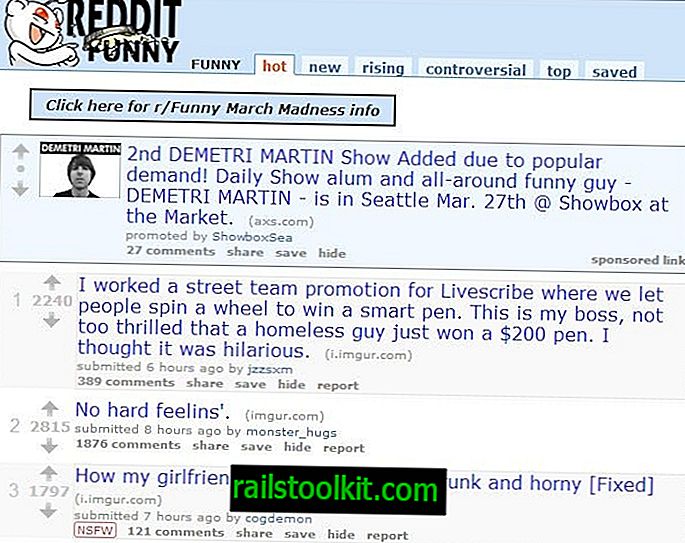Chromium'a dayanan yaklaşmakta olan Microsoft Edge tarayıcısının en yeni Canary sürümü, uzantı yönetilebilirliğini geliştirmek için bir uzantı menüsünü desteklemektedir; Etkinleştirildiğinde, araç çubuğundaki alanı azaltır, ancak yine de kullanıcılara araç çubuğunda belirli uzantı simgelerini görüntüleme seçenekleri sunar.
Microsoft Edge, Microsoft Mağazası ve Chrome Web Mağazası'ndan gelen uzantı kurulumlarını destekler; Bu, Edge’in Chrome’un Microsoft’un uzantı politikasıyla aynı sınırlamaları getirmediği için Chrome’da elde ettiği avantajlardan biridir.
Bir uzantı yüklediğinizde, Microsoft Edge araç çubuğuna bir simge otomatik olarak yerleştirilir. Uzantı simgesini Menü'ye taşıyabilseniz de, tamamen kaldıramazsınız. Google Chrome da aynı sınırlamalara sahipken, Chromium tabanlı başka bir tarayıcı olan Vivaldi de bunu yapmıyor.

Bunun anlamı, aslında, uzantı simgesi hiçbir şey yapmasa bile, iki yerden birinde uzantı simgesiyle bitiyor olmanızdır. Google, etkinleştirildiğinde tüm etkin uzantıları tek bir simge kullanarak görüntülemek için Chrome'daki Bir Uzantı simgesi üzerinde çalışmaya başladı.
Microsoft, Edge tarayıcısının Kanarya sürümüne benzer bir seçenek ekledi. Kenar, özellik etkinleştirildiğinde varsayılan olarak simgenin altındaki tüm uzantı simgelerini taşır; belirli uzantılar sabitlenebilir, böylece simgeleri ana araç çubuğunda görünür durumda kalır.
Bu özellik varsayılan olarak etkin değildir ve Microsoft Edge'i bir parametreyle başlatarak etkinleştirilmesi gerekir. Microsoft Edge'i --enable-features = ExtensionsToolbarMenu parametresiyle başlatmanız gerekir.
İşte Windows'ta bunu nasıl yapıyorsunuz:
- Başlat menüsünde veya görev çubuğunda Microsoft Edge'e sağ tıklayın ve Özellikler'i seçin. Özellikler'i seçmeden önce açılan menüdeki Microsoft Edge girişindeki görev çubuğuna ikinci kez sağ tıklayabilirsiniz.
- Varsayılan olarak etkin değilse Kısayol sekmesine geçin.
- Append --enable-features = ExtensionsToolbarMenu, Hedef alanındaki yoldan sonra ve yolun sonu ile parametre arasında bir boşluk olduğundan emin olun. Nasıl göründüğü hakkında daha iyi bir fikir edinmek için örnek bir satır: "C: \ Users \ Martin \ AppData \ Local \ Microsoft \ Edge SxS \ Application \ msedge.exe" --enable-features = ExtensionsToolbarMenu
- Seçimi kaydetmek için Tamam'ı seçin.
- Microsoft Edge'i yeniden başlatın.
Microsoft Edge, Uzantılar menüsünü araç çubuğunda göstermelidir. Simgeye tıklandığında, yüklü ve etkin olan tüm uzantıların listesi ve uzantıları yönetme seçeneği görüntülenir.
Menüdeki uzantı üzerinde fareyi hareket ettirerek ve görüntülenen pin seçeneğini belirleyerek uzantıları ana Kenar araç çubuğuna sabitleyebilirsiniz. Bir uzantının yanındaki bir menü tıklatıldığında, normal uzantı seçenekleri ve pin seçeneği de görüntülenir.
Kapanış Kelimeleri
Eklentiler Araç Çubuğu Menüsü, yayın öncesi bir özelliktir. Sonunda Kararlı Microsoft Edge’e yolunu bulması muhtemel olsa da, Microsoft tarafından herhangi bir zamanda kaldırılma olasılığı da var.
Özellikle bir veya ikiden fazla uzantı kurduysanız, Menü çubuğunu araç çubuğuna getirdiği gibi seviyorum.
Şimdi Siz : Uzantılar Menüsünü kullanır mısınız? (Winaero aracılığıyla)